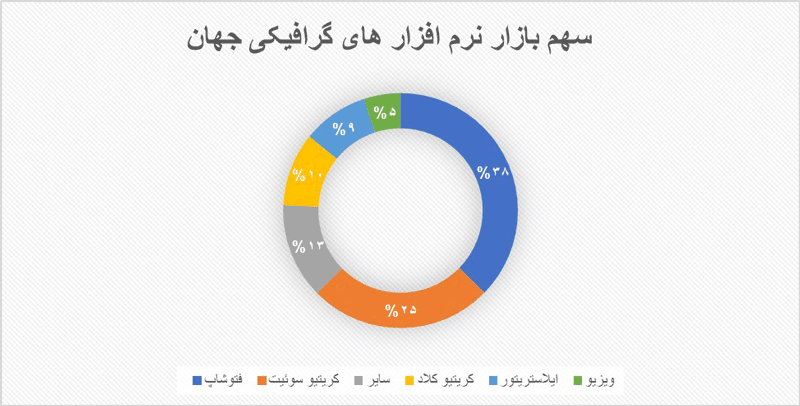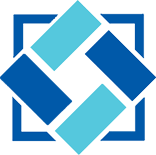فتوشاپ در معماری ؛ راهنمای جامع ارائه برای معماران
در گذر از روش های سنتی طراحی معماری به استفاده از ابزار های فناورانه، با نرم افزار های متعددی مواجه شدهایم. نرم افزار هایی که هر کدام در مقطعی از زمان، تاثیری روی نحوه تصویر سازی و ارائه ایده های خلاقانهمان داشتهاند. اما شاید به جرات بتوان گفت فتوشاپ یکی از تاثیر گذارترین و ماندگار ترین نرم افزار هایی است که نحوه ارائه معماران را متحول کرده است.
به عبارت دیگر، شما با استفاده از فتوشاپ میتوانید در جهت بهبود هر آنچه که در قالب فرمت هایی مثل تصویر یا پی دی اف به دست آوردهاید، اقدام کنید. اما آیا این نرم افزار به اندازه ای اهمیت دارد که در این غرق شدگی میان نرم افزار های متعدد و متنوع معماری، به فکر استفاده از آن در روند فعالیت خود باشیم یا به یادگیری آن اقدام کنیم؟
ما در این مطلب، تلاش کردهایم تا ضمن آشنایی با این فتوشاپ، به کاربرد های آن در معماری بپردازیم و بررسی کنیم که چگونه استفاده از این نرم افزار، می تواند فرصت های بهتری را در مسیر تحصیلی و شغلیمان فراهم کند.
آنچه در این مقاله میخوانید:
فتوشاپ چیست؟
فتوشاپ که نرم افزاری توسعه داده شده توسط کمپانی بزرگ ادوبی است، با هدف فراهم آوری امکان ویرایش تصاویر پیکسلی به بازار ارائه شده است. این نرم افزار فوق العاده حرفهای که اکنون رهبر بلامنازع جهانی در صنعت نرم افزار های گرافیکی است، کاربرد های متعددی را برای کاربران خود فراهم میآورد.
بدون تردید، فتوشاپ جزء لاینفک بسیاری از صنایع مختلف از جمله انتشارات، طراحی وب، پزشکی، فیلم، تبلیغات، مهندسی و معماری است. اما آیا فتوشاپ به اندازه ای که در سایر صنایع اهمیت و جایگاه ویژه ای دارد، برای معماران نیز اینگونه است؟ برای پاسخ به این پرسش لازم است که کاربرد فتوشاپ در معماری را بررسی و مرور کنیم.

دوره آموزش پست پروداکشن ؛ فتوشاپ در معماری
یادگیری فتوشاپ در معماری بصورت پروژه محور و با تدریس مهیار عبداللهی؛ طراح ارشد دفتر معماری هادی تهرانی
کاربرد فتوشاپ در معماری
معماران ششمین رتبه استفاده از فتوشاپ را در میان میلیون ها کاربر جهانی، به خود اختصاص دادهاند. بدون شک کسب چنین رتبهای در میان کاربران جهانی این غول صنعت گرافیک، نشان از جایگاه ویژه آن برای معماران است. اما چه کاربردهایی از فتوشاپ، معماران را اینگونه به خود جذب کرده است؟ در ادامه مطلب به تعدادی از مهم ترین کاربرد های فتوشاپ برای معماران میپردازیم.
دیاگرام معماری
شاید قبلاً این جمله به گوشتان خورده باشد: یک تصویر به اندازه هزار کلمه است. اما سوال این است که چگونه میتوان روندها، اجزا، عناصر و بسیاری از مولفههای مهم یک طرح را در قالب یک تصویر به همکاران، داوران یا مشتریان خود ارائه داد؟ دیاگرام معماری
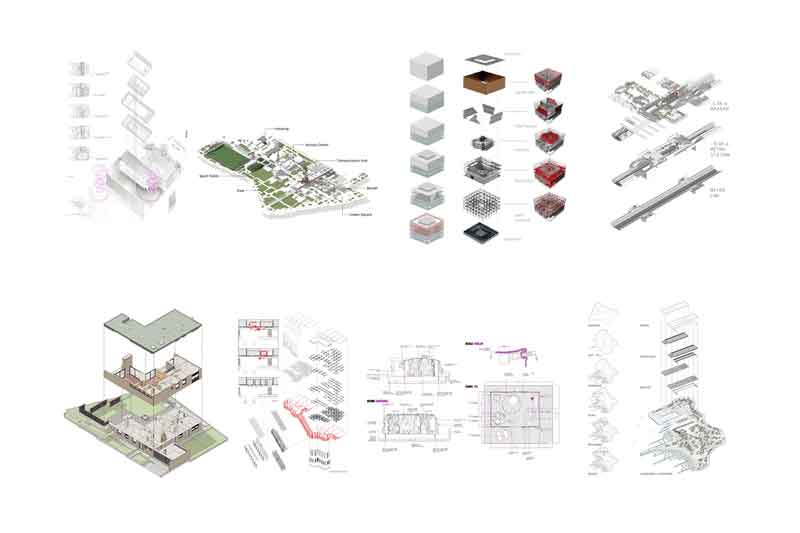
فتوشاپ در صدر نرم افزار های گرافیکی مناسب برای ترسیم دیاگرام است که معماران به وفور از آن استفاده میکنند. البته نباید فراموش کرد که ایندیزاین نرم افزار مکملی است که برای سازماندهی فایل های ایجاد شده در فتوشاپ مورد استفاده قرار میگیرد.
شیت بندی معماری
شیت بندی معماری به ارائه مدارک یک پروژه در قالب یک برگه است که عموما از طرف دانشجویان معماری و برای ارائه به اساتید خود، طراحی و تنظیم میشود. بطور کلی مدارکی همچون رندر های نهایی پروژه به همراه جزئیات تشریحی آن، دیاگرامها، اطلاعات ارائه دهنده و کانسپت طرح در داخل یک شیت ارائه میشود.
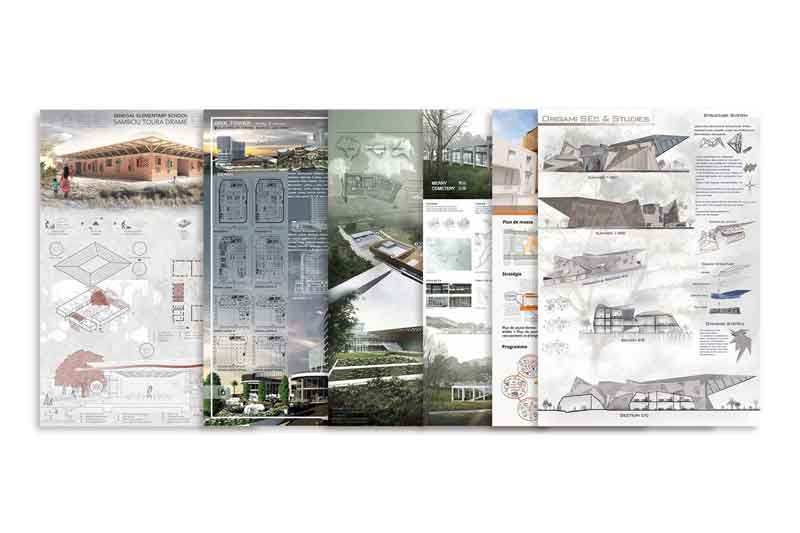
عکاسی معماری
هنگام ویرایش عکس های معماری، ادوبی لایتروم برای تنظیمات ظریف سطح و نور بهترین است و به طور ویژه برای این فرآیند ساخته شده است.
اما اگر در فرآیند ویرایش به تغییرات جدیتری نیاز داشته باشید، مثل حذف تیر چراغ، چمن اضافی/سبزتر، یا تغییر رنگ کامل ماشین، قطعاً فتوشاپ میتواند ناجی شما باشد. فتوشاپ با قابلیت لایه بندی بی شمار و ابزار تخصصی خود، فضایی برای اعمال هر گونه تغییری که به ذهنتای میآید، در اختیار شماست.
پست پروداکشن معماری
ما در فرایند طراحی خود عموماً از نرم افزار های مدلینگ و پس از آن رندرینگ استفاده میکنیم. اما راه حل سریعتر و جالبتری هم وجود دارد؛ فتوشاپ به شما این امکان را میدهد که از نرم افزار مدلینگ بسیار سادهای همچون اسکچآپ خروجی بگیرید و آن را به یک ارائهی حرفهای نهایی مبدل کنید.
همچنین میتوانید به کمک پست پروداکشن معماری و لمس هایی نهایی روی فایل رندر خود، آنرا بهبود دهید و شبیه به یک عکس واقعی کنید.
تصویر/ویدئو زیر نمونهای عالی از ترکیب یک مدل ساده اسکچ آپ و فتوشاپ است. این روش بیشتر برای آن دسته از دانشجویان معماری کاربرد دارد که اغلب وقت کافی برای مدلسازی و سپس رندر گرفتن از آن را ندارند.
برای پست پروداکشن خروجی نرم افزار های مختلف رندرینگ همچون وی رِی یا کرونا، فتوشاپ ابزاری کاربردی است که به بهبود و اصلاح بخش هایی از تصویر که در روند رندر به آن دست نیافتهای، بپردازیم. برای مثال میتوان وضوح تصویر را افزایش داد یا بازتابها و سایهها را قویتر کرد.
اکثر نرمافزارهای رندر به شما این امکان را میدهند که «عناصر رندر» را بهعنوان فایلهای جداگانه ذخیره کنید، به این معنی که بازتابها، رنگهای پراکنده، سایهها و عناصر نور را میتوان در لایههای جداگانه به فتوشاپ وارد کرد. این مقدار زیادی از انعطاف پذیری را هنگام اضافه کردن آخرین لمس ها ارائه می دهد.
همچنین تصاویر رندر شده خام (مخصوصاً نمایش های خارجی) اغلب فاقد اتمسفر و عمق هستند، و یک راه حل برای این کار استفاده از فتوشاپ برای اضافه کردن مقداری مه نور پس زمینه یا پرتوهای نور برای کمک به تأکید بر پس زمینه و پیش زمینه است.
یکی دیگر از زمینه هایی که فتوشاپ به تجسم های معماری کمک می کند، قرار دادن افراد در یک تصویر است، این می تواند یک فرآیند دشوار برای انجام خوب باشد، اما زمانی که استاد واقعاً به شما کمک می کند تا تصاویر شما را به سطح بالاتری ببرید.
پورتفولیو معماری
پورتفولیو معماری مجموعهای از نمونههای کار و مستندات حرفهای است که نشاندهنده دستاوردها یا نمونههایی از کار شما است. این می تواند یک کتاب فیزیکی یا صحافی شده باشد که نمونه هایی از کار شما را سازماندهی می کند، یا یک پورتفولیوی آنلاین با فایل های الکترونیکی.
پورتفولیو روشی عالی برای نشان دادن شایستگی هایی است که در یک رزومه فهرست می کنید یا در یک مصاحبه در مورد آنها صحبت می کنید – آنها به شما اجازه می دهند نشان دهید و نه فقط بگویید. در طول جستجوی کار، پورتفولیوی شما را به کارفرمایان بالقوه نشان می دهد. شواهدی از مهارت ها و توانایی های مرتبط شما ارائه می دهد. پورتفولیو همچنین برای پیمانکاران مستقل، مشاوران یا صاحبان مشاغل که نیاز به ارائه نمونه کار به مشتریان بالقوه دارند مفید است.
در طراحی یک پورتفولیو معماری حرفهای گرچه که استفاده از نرم افزار هایی چون ایلاستریتور و ایندیزاین میتواند مفید واقع شود، اما وجود فتوشاپ در جعبه ابزار کاری ما تقریباً ضروری است.
پلان معماری
پلان معماری، ارائه گرافیکی و فنی از یک پروژه معماری یا ساختمان است که درکی بهتری از شکلِ بنا را قبل، حین و بعد از ساختوساز، ممکن میکند. بنابراین، پلان معماری برای کلیهی درخواستهای مجوز ساخت، نقشههای استانداردِ معماری و ارزیابی صدور پروانهی ساخت، ضروری است.
معماران از فتوشاپ برای بهبود و خروجی نهایی پلان های معماری خود، بهره میگیرند.
کارت ویزیت معماری
برقرار ارتباطی حرفهای با مشتریان بالقوه خود در فضای فیزیکی، یکی از مهم ترین عوامل تاثیر گذار در رشد یک معمار است. قطعاً نقش تسلط به اصول مذاکره، زبان بدن و دانش و تسلط موضوعی بسیار زیاد است، اما بنظر میآید همچنان کارت ویزیت نه تنها در معماری بلکه در بسیاری از صنایع، به عنوان نکته تمام کننده ارتباطی اصولی شناخته شده و مورد توجه قرار میگیرد.
تسلط نسبی به فتوشاپ، برای طراحی یک کارت ویزیت معماری حرفهای برای شما کافی خواهد بود.
نکته های کاربردی فتوشاپ در معماری
کسانی که به تازگی شروع به کار کردهاند یا به دنبال توسعه بیشتر مهارتها و دانش خود برای استفاده از فتوشاپ در معماری هستند، دانستن اینکه از کجا شروع کنند و چه چیزی را باید یاد بگیرند میتواند دشوار باشد. از طرفی پلتفرم متنوع و گسترده فتوشاپ طوری طراحی شده که افرادی را از انواع رشتهها و حرفهها به خود جلب کند، بنابراین آگاهی از اینکه چه زمینههایی متناسب با نیازهای رشته و حرفه معماری است، موضوعی بسیار مهم و کارآمد محسوب میشود.
بنابراین، ما فهرستی از نکات و روشهای مختلف کار را ایجاد کردهایم که در طول سالها به ما کمک کرده است که هم بهعنوان دانشجوی معماری و هم بهعنوان یک حرفهای در صنعت معماری، مهارتهای خود را توسعه دهیم.
حالت های ترکیبی (Blend modes)
حالتهای ترکیب را میتوان در برگه لایهها پیدا کرد و راههای بسیار خوبی در مواقعی است که تصمیم داریم میزان شفافیت یک یا چند لایه را کم یا زیاد کنیم. ما با ترکیب لایه با ابزار “بِلند مودز” به سبکها، تنها و کنتراستهای مختلف دست پیدا میکنیم. اگر ماور دقیقا روی بخش “بِلند مودز” باشد و اسکرول را بچرخانیم، ترکیب های مختلف روی تصویر اعمال میشود تا به راحتی بتوانیم بهترین ترکیب مورد نظر خود را بیابیم.
یک فایل موقت را ذخیره کنید
داشتن یک فایل موقت یا دوم از کارتان (حداقل در زمانی که روی آن کار می کنید) می تواند یک نجات دهنده باشد. فایلها ممکن است خراب شوند و آسیب ببینند یا ممکن است به سادگی نیاز داشته باشید به نسخه قدیمیتر مراجعه کنید، بنابراین به یاد داشته باشید که یک کپی تهیه کنید.
نامگذاری لایهها
نامگذاری لایهها موضوعی است که اغلب فراموش میکنیم، اما همین موضوع بسیار ساده در مواقعی که در حال کار روی پروژه وسیع هستیم و با لایه های زیادی مواجهیم، سرعت ما را به شدت افزایش میدهد. پس بهتر از همان ابتدا این عادت را در خودتان نهادینه کنید.
از راهنماها استفاده کنید
هنگام تنظیم لایه ها و متن خود، از ابزار “خطوط راهنما” برای کمک به تراز و سازماندهی موقعیت ها استفاده کنید، هیچ چیز بدتر از یک سند با فاصله نا موزون نیست … به خصوص در معماری! برای اینکار کافی است روی یکی از دو ابزار خط کشی در سمت چپ یا بالای فتوشاپ کلکیکتان را فشار دهید و سپس در هر نقطه از طرحتان رها کنید.
اگر این ابزار خط کشی برای شما نمایش داده نمیشود، از کلید میانبر ctrl + r استفاده کنید.
میانبرها
یادگیری میانبرهای کلیدی نه تنها گردش کار شما را سریعتر و کارآمدتر میکند، بلکه در واقع تجربهی کاربری شما را بهبود میبخشد و استفاده از فتوشاپ را لذت بخشتر میکند. ما لیستی از مفیدترین میانبهای فتوشاپ برای معماران برایتان آوردهایم:
- همه لایه ها را ادغام و کپی کنید – Ctrl + Shift + Alt + E
- رنگ لایه را معکوس کنید – Ctrl + I
- اندازه قلم را تغییر دهید – ] و [
- خطوط راهنما پنهان کنید – : + Ctrl
- ابزاها را پنهان کنید – Tab
- محدودهای که انتخاب کردهاید را برش دهید – Ctrl + X
- در جایی که برش داده شده، جاگذاری کنید – Ctrl + Shift + V
- نمایش خط کش ها – R
- انتخاب ابزار حرکت – V
- انتخاب ابزار سِلِکت – M
- انتخاب ابزار سلکت هوشمند – L
- حرکت در اطراف تصویر – Space + کلیک را فشرده و ماوس را حرکت دهید
- تغییر رنگ های پیش زمینه و پس زمینه – X
- بازنشانی رنگ های پیش زمینه و پس زمینه به سیاه و سفید – D
- لایه را ویرایش کنید (تغییر اندازه، چرخاندن یا تغییر بعد) – Ctrl +T
- ذخیره – Ctrl = S
- نمایش صفحه را متناسبسازی کنید – Ctrl + 0
- محدودهی انتخاب شده را با رنگ پر کنید – Alt + Backspace
- منحنی تنظیم رنگ را باز کنید – Ctrl + M
- پنل تنظیم رنگ را باز کنید – Ctrl + B
- ابزار متن را فعال کنید – T
- حرکت دادن لایه بدون خطا و بصورت خط کشی – + Shift کلیک را فشرده و ماوس را حرکت دهید
از گروهها / پوشهها استفاده کنید
هنگام کار بر روی فایل های بزرگ، گروه بندی لایه ها در پوشه ها برای کمک به سازماندهی فضای کاری شما بسیار مهم است. هیچ چیز بدتر از تلاش برای یافتن یک لایهی از دست رفته در انبوهی از فایلها و لایههای غیر سازماندهی شده نیست. بنابراین لایههای مرتبط را با هم گروهبندی کنید و گروه را ببندید تا جعبه لایههای خود را مرتب و خوانا نگه دارید.
دامنه بازگشت به عقب را گسترش دهید
یکی از رایجترین مشکلاتی که معماران به هنگام استفاده از فتوشاپ با آن مواجه میشوند مربوط به زمانی است که ساعتهای روی یک لایه کاری انجام دادهاند در انتها، نتیجه راضی کننده نبوده؛ حال سوال این، چگونه به نقطهای برگردیم که فراآیند تغییرات را آغاز کردیم. فتوشاپ بصورت پیشفرض دامنه بسیار محدودی برای امکان برگشت به عقب را برای ما فراهم کرده است. اما نکته قابل توجه این است که میتوان دامنه را تا ۱۰ هزار بازشگت به عقب گسترش داد.
توصیه میکنیم قبل از مواجه شدن با این مسئله و در همان آغاز کار با فتوشاپ، به مسیر زیر بروید و تعداد مورد نیاز خود را تعیین کنید:
Edit>Preferences>Performance>History States
این نکته را فراموش نکنید که با افزایش تعداد دفعاتی که میتوانید به عقب برگردید، فتوشاپ حافظه بیشتری از سیستم شما را درگیر خواهد کرد.
یک لایه را ببینید
اگر با چندین لایه کار میکنید و میخواهید یک لایه را به تنهایی مشاهده کنید، نیازی به پنهان کردن بقیه لایهها به صورت دستی نیست. کافی است Alt را نگه دارید و روی یکی از نماد چشمهایی که در کنار لایهها وجود دارد کلیک کنید تا تمام لایههای دیگر نامرئی شود. Alt را نگه دارید و دوباره کلیک کنید تا آنها نمایان شوند.
منابع: